win10無(wú)法連接硬盤(pán)解決辦法
硬盤(pán)是我們電腦中最重要的存儲(chǔ)媒介,其幫助用戶存儲(chǔ)我們的系統(tǒng)數(shù)據(jù)以及我們文件,而部分用戶在將我們的系統(tǒng)升級(jí)至了全新的win10系統(tǒng)后,出現(xiàn)了系統(tǒng)無(wú)法連接硬盤(pán)的問(wèn)題,許多用戶嘗試了許多辦法都無(wú)法進(jìn)行修復(fù),小編這里為用戶提供了win10無(wú)法連接硬盤(pán)的詳細(xì)使用教程,能夠幫助用戶通過(guò)簡(jiǎn)單幾步解決此問(wèn)題,遇到相同問(wèn)題的用戶不妨來(lái)了解一下吧!
 方法/步驟
方法/步驟1、我們鼠標(biāo)右擊桌面左下角的開(kāi)始菜單按鈕,然后在呼出的列表中選擇“運(yùn)行”(用戶也可以直接通過(guò)win+r來(lái)呼出運(yùn)行窗口)。
2、彈出如下的運(yùn)行窗口界面,我們?cè)诖蜷_(kāi)一欄中輸入regedit,然后點(diǎn)擊確定按鈕。
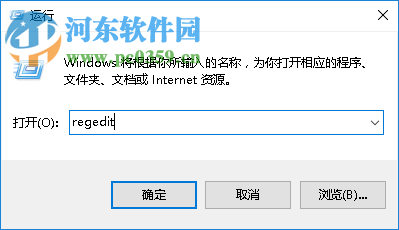
3、隨后即可呼出如下所示的注冊(cè)表編輯器,我們?cè)谧髠?cè)的目錄下依次將其定位到如下的目錄位置:HKLMSYSTEMCurrentControlSetServicesLanmanWorkstationParameters,其具體如下圖所示。
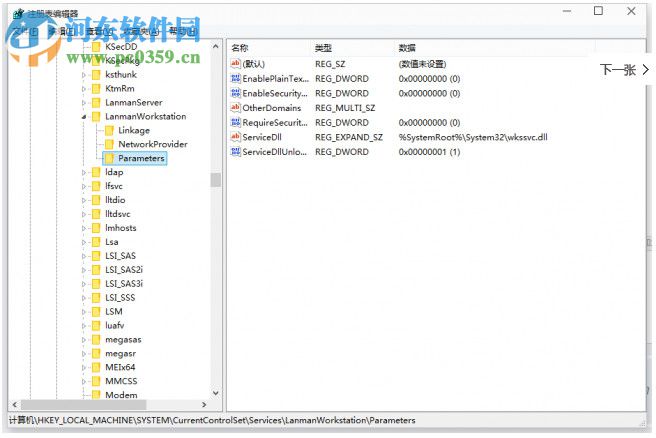
4、我們點(diǎn)擊Parameters界面右側(cè)的空白處,然后在呼出的菜單中選擇新建,我們創(chuàng)建一個(gè)DWORD值,即將命名為AllowInsecureGuestAuth,然后我將數(shù)值設(shè)置為“1”。
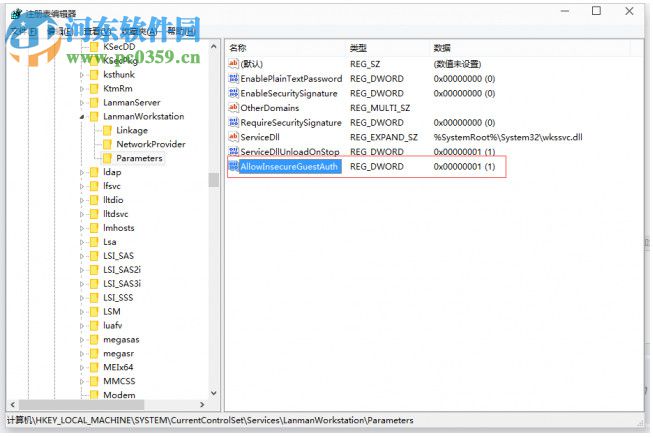
5、完成以上的操作后,用戶即可發(fā)現(xiàn)我們的硬盤(pán)已經(jīng)正常的連接到系統(tǒng)中了。
以上就是win10無(wú)法連接硬盤(pán)的解決方法,步驟十分的簡(jiǎn)單,有需要的用戶趕緊來(lái)設(shè)置吧!
相關(guān)文章:
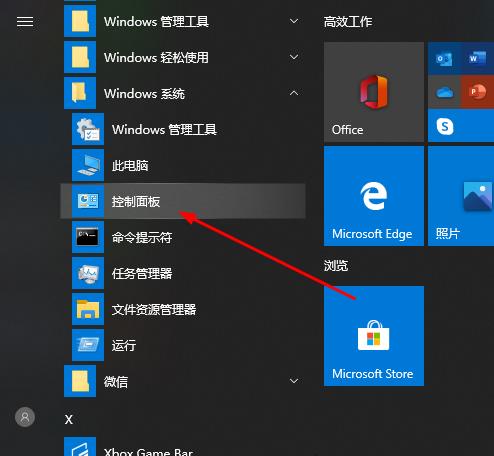
 網(wǎng)公網(wǎng)安備
網(wǎng)公網(wǎng)安備